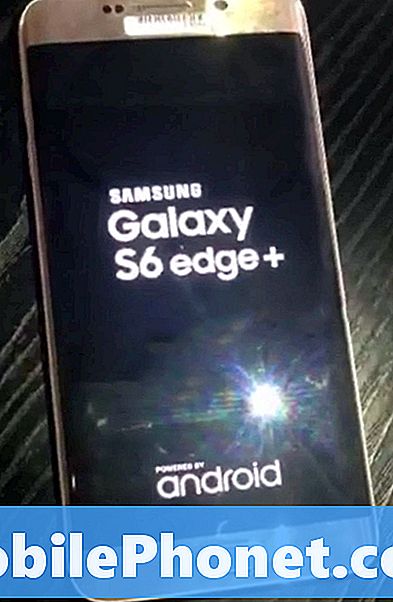Vsebina
- Težava št. 1: Kaj storiti, če Galaxy J5 nenehno ponavlja, naj uporablja originalni polnilnik in se ne bo polnil
- Problem 2: Kaj storiti, če se Galaxy J5 ne bo polnil ali vklopil
- Problem 3: Kaj storiti, če se Galaxy J5 preneha odzivati, potem ko se zmoči
- Problem 4: Kako obnoviti datoteke iz Galaxy J5, ki se ne bodo zagnale
Pozdravljeni oboževalci Androida! Današnji članek o odpravljanju težav bo poskušal odgovoriti na nekaj vprašanj v zvezi z napajanjem in napajanjem v zvezi z # GalaxyJ5. Če ste lastnik Galaxy J5 s težavo pri polnjenju, poiščite rešitve v spodnjih primerih.
Težava št. 1: Kaj storiti, če Galaxy J5 nenehno ponavlja, naj uporablja originalni polnilnik in se ne bo polnil
Polnil sem svoj Galaxy J5. V nekem trenutku je reklo, da moram uporabiti originalni polnilnik, v katerem sem že bil. In potem se na koncu ni povsem zaračunalo. Vanj sem poskušal vstaviti drugo baterijo, vendar še vedno ne bi delovalo. Tudi ostalih pet ne bo delovalo. Imel sem tudi S6, ki je pravkar nehal delovati in se je brez razloga ustavil. Nekaj časa z njim uporabljam brezžični polnilnik, a je tudi on prenehal delovati. Nisem prepričan, ali je to težava s polnilnimi vrati ali z baterijo. Toda v zvezi s petimi je delovalo povsem v redu, dokler nisem dobil sporočila, da naj uporabljam originalni polnilnik, kakršen sem že bil, in se potem nikoli več ni vklopil.
Upam, da mi lahko kako pomagaš. Hvala vam.
Rešitev: Tovrstne težave ponavadi povzroča slaba strojna oprema, vendar včasih lahko do nje pride tudi neka programska ali programska napaka. Če želite preveriti, ali ste težavo odpravili na svoji ravni, sledite spodnjim predlogom.
Počistite particijo predpomnilnika
Veliko težav se lahko zgodi, če se sistemski predpomnilnik vašega telefona, shranjen v particiji predpomnilnika, poškoduje. Če želite v napravi ohraniti dober sistemski predpomnilnik, enkrat na nekaj mesecev počistite particijo predpomnilnika. To je enostavno narediti in mora biti del vzdrževanja dobrega delovanja vaše naprave.
Če želite počistiti particijo predpomnilnika v telefonu:
- Izklopite Galaxy J5.
- Pritisnite in pridržite tipko za povečanje glasnosti in tipko Domov, nato pa pridržite tipko za vklop.
- Ko se prikaže zaslon z logotipom naprave, spustite samo tipko za vklop
- Ko se prikaže logotip Android, spustite vse tipke (‘Installing system update’ se prikaže približno 30–60 sekund, preden se prikažejo možnosti menija za obnovitev sistema Android).
- Večkrat pritisnite tipko za zmanjšanje glasnosti, da označite »wipe cache partition«.
- Pritisnite tipko za vklop, da izberete.
- Pritisnite tipko za zmanjšanje glasnosti, da označite "da", in pritisnite tipko za vklop, da izberete.
- Ko je particija predpomnilnika za brisanje končana, je označeno „Znova zaženi sistem zdaj“.
- Pritisnite tipko za vklop, da znova zaženete napravo.
Po tem postopku se bo telefon znova zagnal, vendar pred uporabo počakajte, da pride na začetni zaslon.
Namestite posodobitve
Posodobitve, bodisi za operacijski sistem Android ali aplikacije, lahko včasih vključujejo popravke za znane napake. Prepričajte se, da je v vašem telefonu trenutno nameščena najnovejša posodobitev sistema Android. Naj vam bo navada tudi redno preverjati posodobitve aplikacij, če ste v Trgovini Google Play izklopili samodejne posodobitve aplikacij. Privzeto mora vaš Android samodejno prenesti in namestiti posodobitve aplikacij. Če to nastavitev v trgovini Google Play že spremenite, jo obvezno preverite.
Preverite, ali je aplikacija tretje osebe slaba
Vse aplikacije niso dobre ali združljive z najnovejšimi različicami Androida, zato vedno obstajajo težave, ki jih povzročajo slabe aplikacije. Če želite preveriti, želite telefon zagnati v varnem načinu. Evo, kako se to naredi:
- Izklopite napravo.
- Pritisnite in držite tipko za vklop / izklop mimo zaslona z imenom modela.
- Ko se na zaslonu prikaže »SAMSUNG«, spustite tipko za vklop.
- Takoj po sprostitvi tipke za vklop pritisnite in držite tipko za zmanjšanje glasnosti.
- Držite tipko za zmanjšanje glasnosti, dokler se naprava ne konča znova zagnati.
- V spodnjem levem kotu zaslona se prikaže varen način.
- Ko se prikaže Varni način, spustite tipko za zmanjšanje glasnosti.
Ponovno napolnite telefon z znanim delujočim polnilnim kablom in adapterjem. Če se običajno polni samo v varnem načinu, potem veste, da je kriva ena od vaših aplikacij. Če želite ugotoviti, katera aplikacija povzroča težave, zaženite telefon nazaj v varni način in sledite tem korakom:
- Zagon v varnem načinu.
- Preverite težavo.
- Ko potrdite, da je kriva aplikacija tretje osebe, lahko začnete odstranjevati programe posamezno. Predlagamo, da začnete z najnovejšimi, ki ste jih dodali.
- Ko odstranite aplikacijo, znova zaženite telefon v običajnem načinu in preverite, ali je prišlo do težave.
- Če je vaš J5 še vedno problematičen, ponovite korake 1-4.
Ponastavite vse nastavitve
V drugih primerih napake pri polnjenju odpravimo tako, da ponastavimo vse nastavitve na privzete, ne da bi telefon dejansko izbrisali (ponastavitev na tovarniške nastavitve). Naredite ta korak za odpravljanje težav in poglejte, kaj se bo zgodilo. Evo, kako se to naredi:
- Na začetnem zaslonu povlecite navzgor po praznem mestu, da odprete pladenj za aplikacije.
- Tapnite Splošno upravljanje> Ponastavi nastavitve.
- Tapnite Ponastavi nastavitve.
- Če ste nastavili kodo PIN, jo vnesite.
- Tapnite Ponastavi nastavitve. Ko končate, se prikaže potrditveno okno.
Preverite polnilna vrata
Poskusite zvijati ali premikati polnilni kabel z ene strani na drugo in preverite, kaj se zgodi. To lahko včasih deluje, če je pri polnilnih vratih fizična težava.
Če je polnilna odprtina umazana ali če je v njej žepna dlaka, jo lahko poskusite očistiti s pomočjo stisnjenega zraka. Izogibajte se lepljenju česa v notranjosti, da ne poškodujete kovinskih zatičev.
Tovarniška ponastavitev
V tem primeru boste morda morali ponastaviti na tovarniške nastavitve, zlasti če vse stvari, ki vam jih naročimo, ne bodo uspele. Tovarniška ponastavitev je največ, kar lahko storite v tej situaciji. Če ni sprememb in težava ostane takoj po ponastavitvi telefona, to pomeni, da imate težave s strojno opremo. Lahko je eno od naslednjega:
- pokvarjena vrata za polnjenje
- nepravilno delovanje IC za upravljanje napajanja
- prazna ali pokvarjena baterija
- splošna okvara matične plošče
V nobeni od teh situacij ne morete popraviti ali popraviti programske opreme. Strokovnjaku morate dovoliti, da preveri strojno opremo, da jo je mogoče popraviti. V tem primeru se obrnite na Samsung.
Problem 2: Kaj storiti, če se Galaxy J5 ne bo polnil ali vklopil
Živjo. Imam Samsung J5. To je popolnoma novo. Zjutraj sem ga lahko napolnil, nato pa se je naenkrat preprosto popolnoma odzval na moj polnilnik. Šele pozno sem se zavedal, da se sploh ne polni. nobena ikona se ne prikaže, lučka LED ne zasveti. To ni polnilnik ali kabel, zanimivo je, da sem ga po skoraj eni uri vsakič dvakrat za sekundo prikazal ikono baterije z strelo (brez odstotka števila). Prebral sem objavo o morebitnih težavah s programsko opremo, težava je v tem, da nima dovolj soka, da bi se celo vklopil v varen način. Vsi predlogi bi bili zelo hvaležni!
Rešitev: Prva stvar, ki jo želite storiti, je, da bateriji dovolite, da se napolni dovolj za napajanje telefona. Izogibajte se vklopu nekaj časa. Preden ga poskusite znova vklopiti, ga pustite napolnjenega vsaj eno uro. Če se telefon po tem še vedno ne zažene, poskusite preveriti, ali je težava z dodatki za polnjenje. To lahko storite z uporabo kompleta, za katerega je znano, da deluje. Če je mogoče, uporabite originalni kabel Samsung Galaxy J5 USB in polnilnik. Če tega nimate, bo deloval kabel USB ali adapter iz druge naprave Samsung.
Včasih se pametni telefoni lahko polnijo prek računalnika, ne pa tudi z originalnim kablom USB in adapterjem. Če imate prenosnik ali namizje, poskusite priklopiti telefon in počakati vsaj 2 uri. Polnjenje USB prek računalnika je počasnejše kot pri običajnem polnjenju, zato si zagotovite dovolj časa za to. Če tudi to ne bo delovalo, morate imeti strojno opremo.
Poskusite zamenjati baterijo in preverite, ali bo to delovalo. V nasprotnem primeru se obrnite na Samsung, da bodo lahko preverili celoten sistem.
Problem 3: Kaj storiti, če se Galaxy J5 preneha odzivati, potem ko se zmoči
Kot pred mesecem dni se je moj telefon namakal. Še vedno se je vklopilo, potem pa naslednji dan ni. Pustil sem, da se posuši približno mesec in pol. Napolnil sem ga in vse je delovalo, razen povečanja glasnosti in optičnega bralnika prstnih odtisov. Naslednji dan sem ga napolnil in ko sem ga vključil, to pomeni, da je polnjenje izginilo in zaslon postal črn. Nato se je bliskavica za sekundo naključno vklopila in nato ugasnila (to se je zgodilo, ko je bila povsem izklopljena). Zdaj se sploh ne vklopi ali vibrira. Ampak nekako postaja vroče.
Rešitev: Za telefone brez zaščite pred vodoodpornostjo bo morda potrebno profesionalno sušenje, da popolnoma izničimo sledi vlage v strojni opremi. Vaš telefon je utrpel katastrofalno škodo na strojni opremi takoj, ko je prišel v stik z vodo, ali pa so še vedno sledi vlage, ko ste ga vklopili po mesecu, ki je poškodoval vezje. Predlagamo, da dovolite tehniku, da preveri napravo, da lahko opravi oceno. Če imate srečo in na nobeni od glavnih komponent ne pride do trajne poškodbe, bo morda težavo odpravilo manjše popravilo.
Problem 4: Kako obnoviti datoteke iz Galaxy J5, ki se ne bodo zagnale
Zdravo. Moj sin ima Samsung J5, ki ga je prejela od njegove mame. Prvotno je bil na Verizonu, vendar ga je pred približno dvema letoma zamenjala za T-Mobile. Čeprav na začetnem zaslonu še vedno prikazuje Verizon, je telefon zadnji dve leti dobro deloval. Pred nekaj dnevi je poskusil vklopiti telefon in na zagonu zaslona Verizon je odložil slušalko in ni šel mimo te točke. Edini način, da se ustavi, je povlečenje baterije.
Odnesli smo ga v trgovino T-Mobile in poskušali počistiti predpomnilnik, vendar ni pomagalo. Preprosto bi poskusili znova zagnati proizvajalca, vendar poskušamo ne izgubiti njegovih slik s potovanja po Aljaski pred nekaj tedni. Preverili smo in slike niso bile varnostno kopirane na njegov google račun in nima kartice SD. Ali lahko KAKOkoli odstranimo slike ali pa nam ne uspe? Zahvaljujemo se vam, da ste upoštevali naše vprašanje
Rešitev: Na žalost v tem stanju ni mogoče ustvariti varnostne kopije notranjega pomnilnika telefona. Za odklepanje zaslona in dostop do datotek v pomnilniški napravi morate imeti delujoč operacijski sistem.
Poskusite preveriti, ali ga lahko znova zaženete v varnem načinu. Če v varnem načinu deluje dobro, bi morali imeti dostop do teh datotek, na primer v običajnem načinu. Oglejte si zgornje korake, kako znova zagnati J5 v varnem načinu.